iPad Air 2/iPad Mini 3をAT&T回線(アメリカ)で使用する方法
この記事では、iPad Air 2/iPad Mini 3をアメリカでAT&T回線(LTE、3G/HSPA+【4G】)に接続して使用する方法をステップ・バイ・ステップで写真入りで詳細に説明します。
どのSIMを使って、どのような手順でAT&T回線に接続して使うかが、わかります。
特に日本版など、アメリカアップルストア版以外のiPad Air 2/iPad Mini 3、そして、旧iPad/iPad Mini所有者は必見です。
アメリカではアップルストアでSIMフリーiPad Air 2およびiPad Mini 3は、Apple SIMが装着されて販売されています。また、AT&TキャリアショップでiPad Air 2やiPad Mini 3を購入しても、AT&Tにロックされた(つまり、キャリアを変更出来ない)Apple SIMが挿入されて販売されています。
それでは、日本を含む海外で購入したiPad Air 2やiPad Mini 3をアメリカのAT&T回線に接続して使用する場合には、Apple SIMが必要なんでしょうか?
そもそも、これまでの検証と情報で、アメリカでは、
1.Apple SIMを一度AT&Tでアクチ(キャリア選択)すると、その後はそれ以外のキャリアが選択できない。
2.Apple SIMをT-Mobile USでアクチ(キャリア選択)すると、その後はAT&TまたはSprintに選択が出来る。
3.Sprintはアクチできる端末をSprintが承認した端末に限っているために、Apple SIMをSprintでアクチ(キャリア選択)するためには、アメリカのアップルストアで購入したiPad Air 2/iPad Mini 3、または、Sprintキャリアショップで購入したiPad Air 2/iPad Mini 3でなければ不可。
4.Verizonもアクチできる端末をVerizonが承認した端末に限っているために、iPad Air 2/iPad Mini 3をVerizon回線でアクチするためには、アメリカのアップルストアで購入したiPad Air 2/iPad Mini 3、または、Verizonキャリアショップで購入したiPad Air 2/iPad Mini 3でなければ不可。(ただしSprintと違って、既にアクチ済みのVerizon SIMは問題無く使える。)
ということになるため、アメリカ国外で購入したiPad Air 2/iPad Mini 3をApple SIMで使用する場合には、
(1) AT&Tでアクチ ⇒ AT&Tでアクチ ⇒ AT&Tでアクチ .... (つまり、Apple SIMをAT&T回線でのみ使う)
(2) T-Mobile USでアクチ ⇒ T-Mobile USでアクチ ⇒ T-Mobile USでアクチ .... (つまり、Apple SIMをT-Mobile US回線でのみ使う)
(3) T-Mobile USでアクチ ⇒ T-Mobile USでアクチ ⇒ T-Mobile USでアクチ .... ⇒ AT&Tでアクチ ⇒ AT&Tでアクチ .... (つまり、Apple SIMをT-Mobile US回線で使い、何回か後にAT&Tに回線を変えると、その後はAT&&Tでのみでしか使えない)
の組み合わせ選択肢しかありません。
これに対して、アメリカ国内のアップルストアで購入したiPad Air 2/iPad Mini 3をApple SIMで使用する場合には、
(1) AT&Tを選択すると、それ以降はAT&Tに固定
(2) AT&Tを選択するまでは、T-Mobile USとSprintとの間でスイッチ可能。
になります。
したがって、Apple SIMを探し求めても、それほど選択肢は広がりません。
ならば、iPad Air 2/iPad Mini 3をアメリカ国内でAT&T回線で使うなら、初めから手に入りやすいAT&TのSIMを使えば良いのでは?
ということで、検証を兼ねて、AT&TのSIMでiPad Air 2/iPad Mini 3を使用する手順を試してみます。
結論を先に書くと、この方法はこれまでに当ブログ(無料サイト)で説明した「iPad初代~3、iPad Air、iPad Mini 1/2」でAT&TのSIMを使用する方法となんら変わりません。
また、以前と違って、昨年(2013年)夏~末ぐらいからは、AT&T版以外のiPad 3や4/iPad MiniでもAT&TのSIMが使用できるようになっています。(以前は、端末のLTE周波数がAT&Tに対応していないiPad 3以上のモデルでAT&TのSIMでアクチしようとすると、エラーメッセージが表示されてアクチ出来ませんでした。)
つまり、米国外版のiPad 1以上、iPad Mini 1以上で、問題無くAT&TのSIMでプリペイドiPadプランに加入できます。
もちろん、LTEが使用できるのは、LTE周波数がAT&TのLTE周波数に対応しているモデルに限られます。それは、
- AT&T版 iPad 3
- AT&T版 iPad 4/iPad Mini(初代)
- 全モデル iPad Air(iPad 5)/iPad Mini 2
- 全モデル iPad Air 2(iPad 6)/iPad Mini 3
です。そして、これらのAT&TのLTE対応モデルで、「月$50プラン、5GB」に加入した場合に限り、テザリングも可能です。AT&Tの場合は、他の通信プランではテザリングが出来ません。
■ 必要なSIM
iPad Air 2/iPad Mini 3、および、旧モデルのiPad/iPad Miniをアメリカ国内でAT&T回線で使用する場合には、AT&TのSIM(ナノSIM、または、ナノ・サイズにカットしたSIM)が必要です。Apple SIMである必要は、ありません。
■ AT&TのプリペイドiPadプランに加入する方法
AT&TのSIMをiPad Air 2/iPad Mini 3、または、旧モデルのiPad/iPad Miniに挿入し、
「設定(Settings)」を起動し、
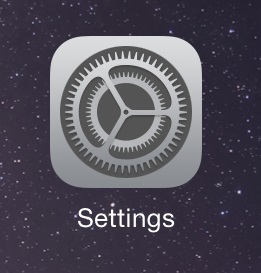
「Wi-Fi」を必ず有効(オン)にし、WiFiに接続します。(注意:T-Mobile USのSIMをアクチする場合には、「Wi-Fi」を必ず無効(オフ)にします。)
AT&Tの場合にはWiFiが接続していればSIMのアクチが可能なので、アメリカ国外でもアクチ可能です。ただし、アクチ時に通信プランを選択すると、アメリカ国内プランはアクチと同時に開始されるので、その点を注意してください。
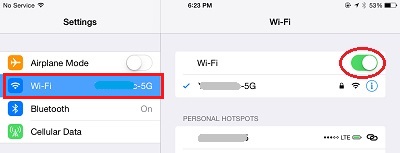
「モバイルデータ通信(Cellular Data) ⇒ アカウントを表示(View Account)」をタップします。
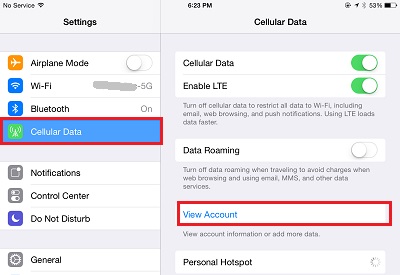
iPadがネットに接続し、
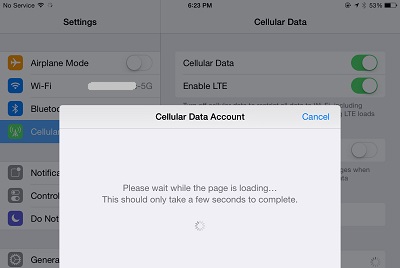
AT&T iPadプランのログイン画面が表示されます。
初めての場合は、「Set Up New Account」をタップします。
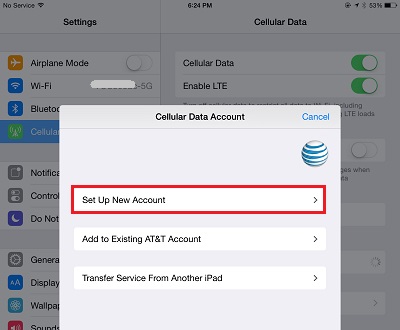
次の画面の上の部分から、通信プランをタップして選択します。
通信プランは、
● 24時間、250MBまで、$5、自動更新無し。
● 3ヵ月間、1GBまで、$25、自動更新無し。
● 30日間、250MBまで、$14.99、デフォルトはクレジットカードに翌月自動更新。
● 30日間、3GBまで、$30、デフォルトはクレジットカードに翌月自動更新。
● 30日間、5GBまで、$50、テザリング(Personal Hotspot)可能、デフォルトはクレジットカードに翌月自動更新。
から選択できます。後半の3つは、加入すると、デフォルトは翌月自動更新です。自動更新したくなければ、加入後にプランをキャンセル(「Cancel Auto Renew」(自動更新をキャンセル。))してください。(後述)
通信プランの下には名前、連絡先電話番号、Eメールアドレス、パスワードを自分で決めて、入力します。
パスワードは6~32文字で、英数混合、そして、必ず最低1文字の特殊文字(!@#$)が中に必要です。
その下にはクレジットカード情報を入力し、「Next」をタップします。
このとき、「Billing Address、City、State、Zip Code」はアメリカの住所しか入力できないため、日本(アメリカ国外)のクレジットカードを使用する場合には滞在先ホテルの住所などを入力してみましょう。
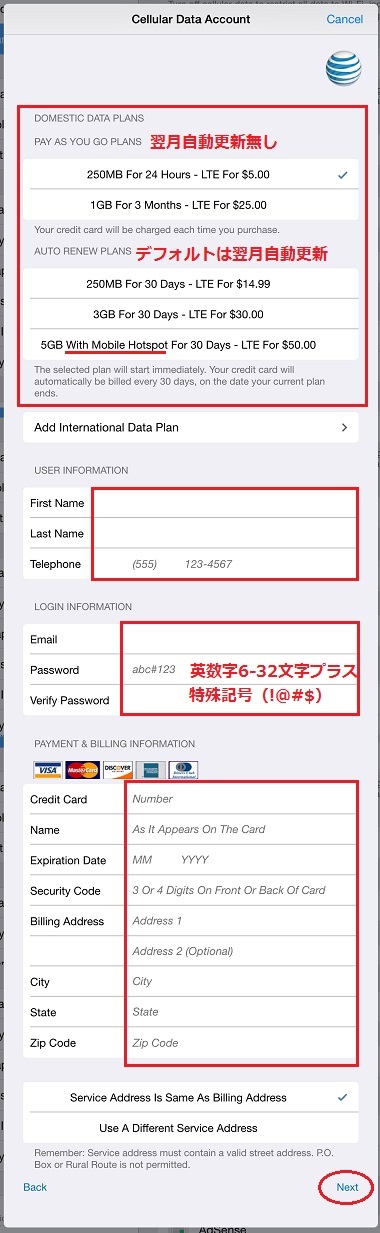
ここで、「Use A Different Service Address」をタップすると、上のカード請求住所とは別に、通信サービス使用住所の入力欄が現れますが、特にチェックしていないようなので、余計な入力はやめましょう。
画面下の「Next」をタップすると、
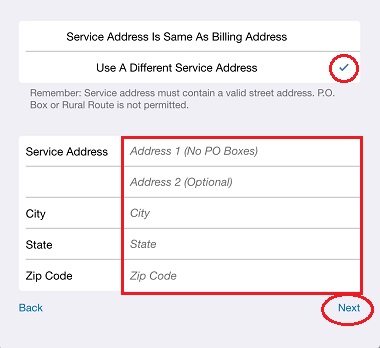
使用許諾画面が現れ、「Agree」をタップすると、
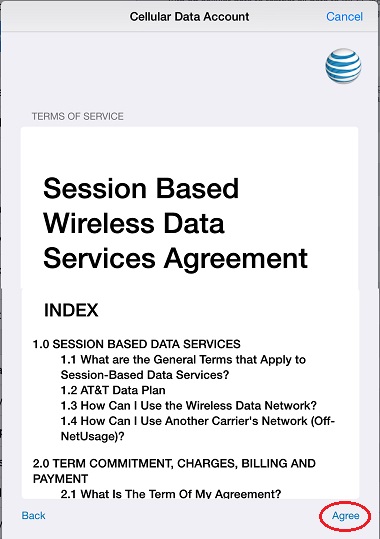
通信プラン加入の確認画面が現れます。「Submit」をタップすると、
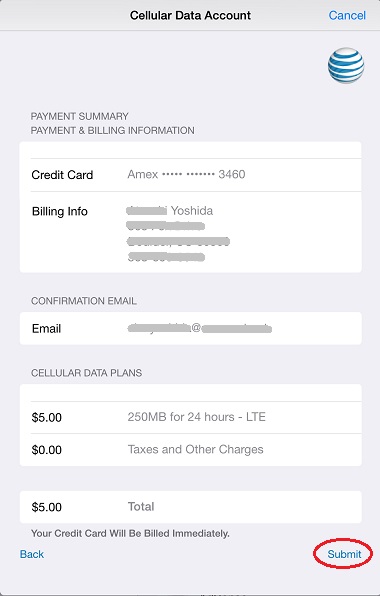
通信プランの加入が完了します。
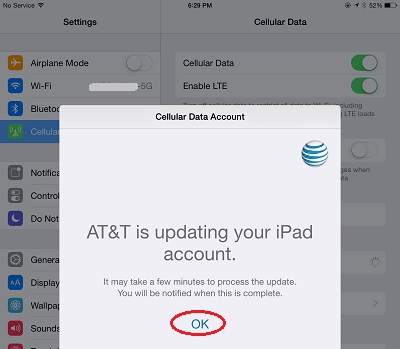
「圏外(No Service)」だった信号表示が「検索中(Searching)」に変わり、
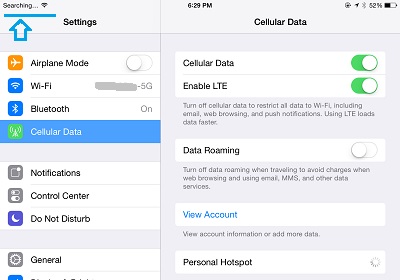
「AT&T」が表示されて、「Data Plan Activated」がポップアップします。
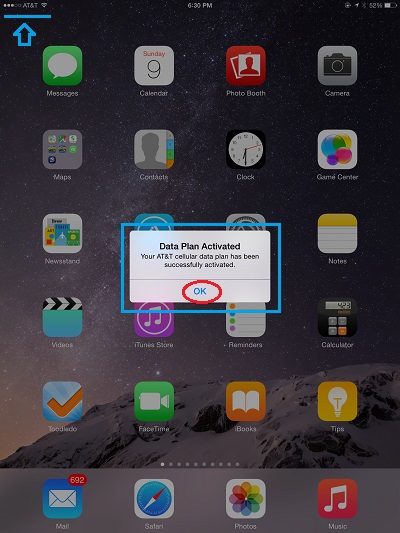
登録したEメールアドレスに、通信プラン加入確認のEメールが届きます。
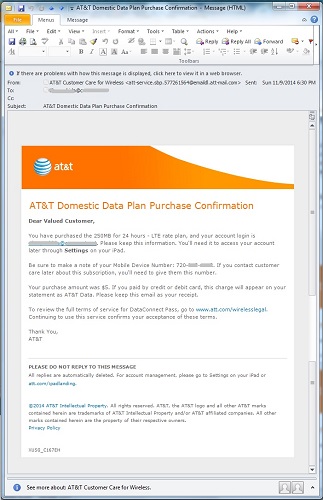
これで、プランがアクチされ、データ通信が可能になります。
月$50 LTEプラン(iPad 3以上、iPad Mini以上)では、「インターネット共有(Personal Hotspot)」をオンにすれば、テザリングが可能になります。
■ 自動更新をキャンセルする
● 30日間、250MBまで、$14.99、デフォルトはクレジットカードに翌月自動更新。
● 30日間、3GBまで、$30、デフォルトはクレジットカードに翌月自動更新。
● 30日間、5GBまで、$50、テザリング(Personal Hotspot)可能、デフォルトはクレジットカードに翌月自動更新。
のプランに加入すると、そのまま放っておくと、登録したクレジットカードに翌月自動更新されます。
それを止めるためには、AT&Tのアカウント管理画面(「設定(Settings) ⇒ モバイルデータ通信(Cellular Data) ⇒ アカウントを表示(View Account)」をタップし、登録したEメールアドレスとパスワードでログイン)で、「Cancel Plan」をタップします。
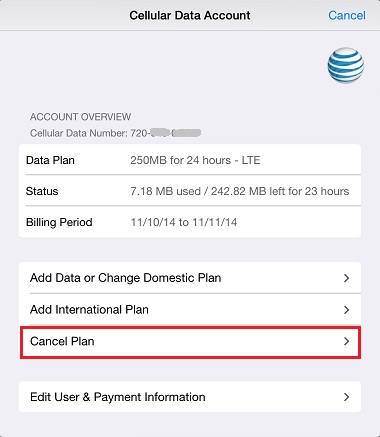
「Cancel Auto Renew」をタップし、「Confirm」をタップします。(注意:「Cancel Plan Now」を選択すると、アカウントまで即時削除され、その瞬間にデータ通信が使えなくなるので、絶対に選ばないこと。 もし、「Cancel Plan Now」しか選択肢が無い場合には、既に自動更新がキャンセルされているか、自動更新しない通信プランを選んでいることを意味します。)
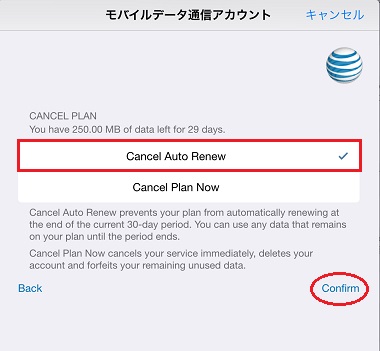
アカウント設定変更中のメッセージが画面に表示され、「OK」ボタンを押すと、
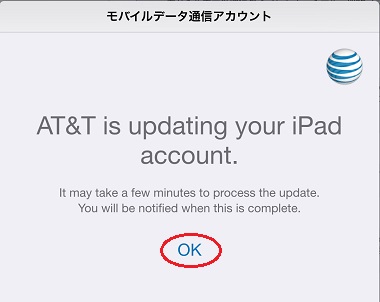
設定画面に戻ります。
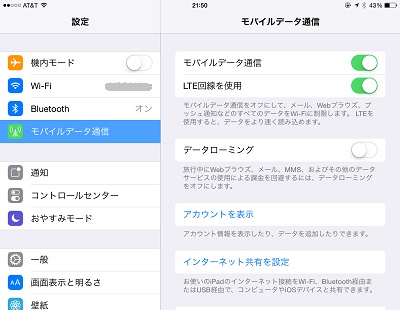
これで、自動更新が解約されました。
登録したEメールアドレスに自動更新キャンセルの通知が送られます。
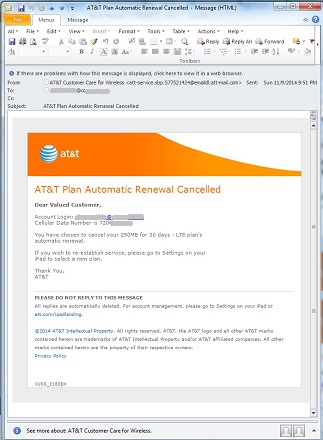
■ アカウントにログインする
SIMをアクティベートした後、プランを変更したり、追加トップアップをしたい場合には、アカウントにログインします。
「設定(Settings) ⇒ モバイルデータ通信(Cellular Data) ⇒ アカウントを表示(View Account)」をタップし、
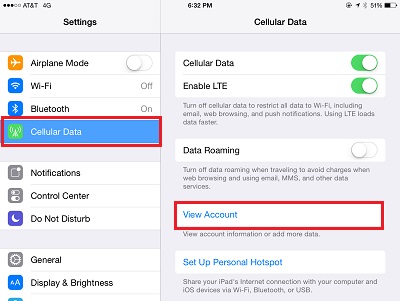
AT&Tのアカウント管理画面に登録したEメールアドレスとパスワードを入力し、「Next」をタップしてログインします。
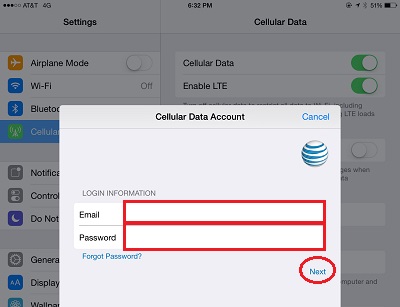
「Add Data or Change Domestic Plan」をタップすると、追加トップアップや通信プランの変更が可能です。
「Add International Plan」は米国外での国際ローミングプランへの加入。(このとき、アメリカ国内プランの少なくとも最低プランに加入している必要があります。)
「Cancel Plan」は、自動更新のキャンセルや、通信プランの即時キャンセル(SIMを未開通状態に戻す)に使います。
個人情報やクレジットカードの変更は、「Edit User & Payment Information」をタップして行います。
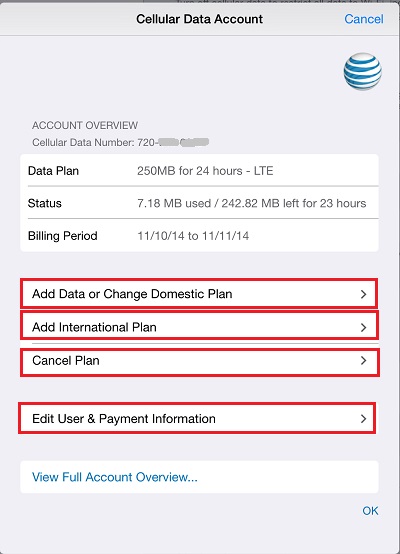
■ アカウント(Eメール)の有効期限と、SIMの有効期限
アカウントは最後の通信使用有効期限から60日間有効です。アカウント有効期間中は、登録したEメールアドレスとパスワードでログインします。
60日を超えると、アカウント(Eメールアドレス)はアカウント登録から抹消されます。アカウント登録が抹消されるときには、EメールでAT&Tからその旨、通知が来ます。
アカウント登録が抹消された後はSIMは未開通状態に戻り、そのSIMは何度でも使用できます。
アカウント登録が抹消された場合には、この記事と同じ手順で再度SIMの初期アクティベートを行います。